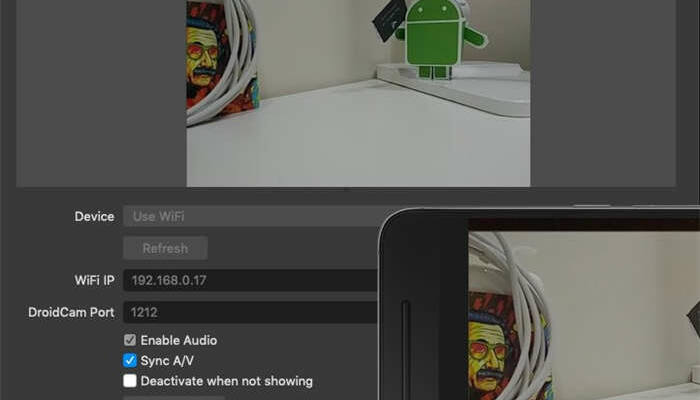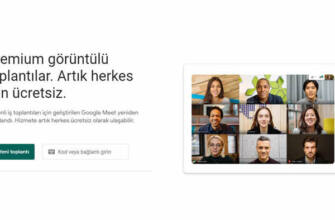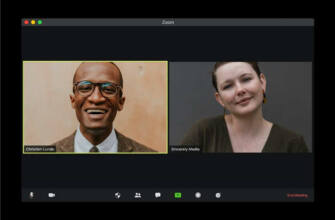Android cep telefonunuzu yüksek kaliteli bir web kamerası olarak kullanma
Uygulama ayrıca fotoğraflarınızı ve videolarınızı kolayca kaydedebilmeniz için yerleşik bir kamera rulosuna sahiptir.
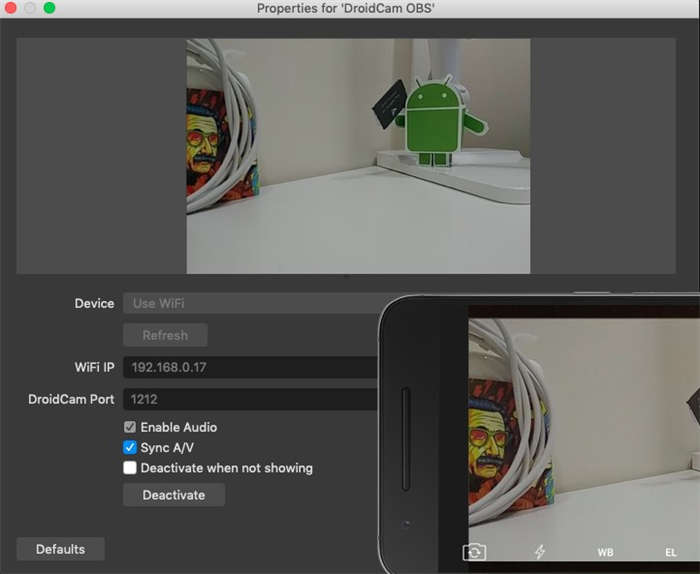
iPhone ve Android telefon web kamerası olarak nasıl kullanılır?
iPhone ve Android telefonunuzu web kamerası olarak kullanarak kamera ihtiyacını ortadan kaldırabilirsiniz. Telefon kamerasını bilgisayara nasıl bağlayacağınız aşağıda açıklanmıştır:

Android 14 güncellemesi ile Google, kullanıcıların akıllı telefonu bilgisayar kamerası olarak kullanmasına olanak tanıyan "DeviceAsWebcam" adlı bir özellik sunacak. Apple zaten iPhone'u kullanıyor web kamerası olarak kullanmak için süreklilik kamerası adı verilen bir özelliğe izin verir, ancak iOS 16 ve macOS Ventura gerektirir. Yani, Android 14 veya iOS 16 almayan bir model kullanıyorsanız Cep telefonunuzu PC'de web kamerası olarak kullanma NE YAPMALISINIZ? Bu eğitimde, Zoom, Meet, Discord veya Teams gibi uygulamalarda Android telefon ve iPhone kameranızı web kamerası olarak nasıl kullanacağınızı gösteriyoruz.
Telefon web kamerası olarak nasıl kullanılır 💻

Android telefon web kamerası olarak nasıl kullanılır (kablolu) 📲

- Camo uygulamasını bilgisayara ve telefona indirin.
- Telefonda uygulamayı açın ve WiFi'ye dokunun.
- Bilgisayarda "Bir Cihaz Bağla "ya tıklayın.
- Telefonu bir USB kablosu ile bilgisayara bağlayın.
- USB hata ayıklamayı açın.
- Görüntülü arama uygulamanızı açın.
- Web kamerası olarak Camo'yu seçin.
Camo Windows ve Mac ile uyumludur. Android 7.0 ve üzeri sürümleri çalıştıran tüm Android telefonlarda çalışır. Kablolu yöntemi tercih ediyorsanız, cihaz bağlantısı adımında sorun yaşamamak için telefonunuzun ayarlarından geliştirici moduna girmeniz ve USB hata ayıklamayı açmanız gerekir.
Kurulumdan sonra; Zoom, Google Meet, Microsoft Teams ve Discord vb. tercih ettiğiniz görüntülü arama uygulamasına gidin ve ayarlardan kamera olarak Camo'yu seçin. Eğer telefonunuzun mikrofonunun daha iyi olduğunu düşünüyorsanız, mikrofon girişi olarak Camo'yu seçin. Camo tamamen ücretsiz bir uygulama değildir, ancak ücretsiz sürümü gayet iyi çalışacaktır.
Android telefon web kamerası olarak nasıl kullanılır (kablosuz) 📱
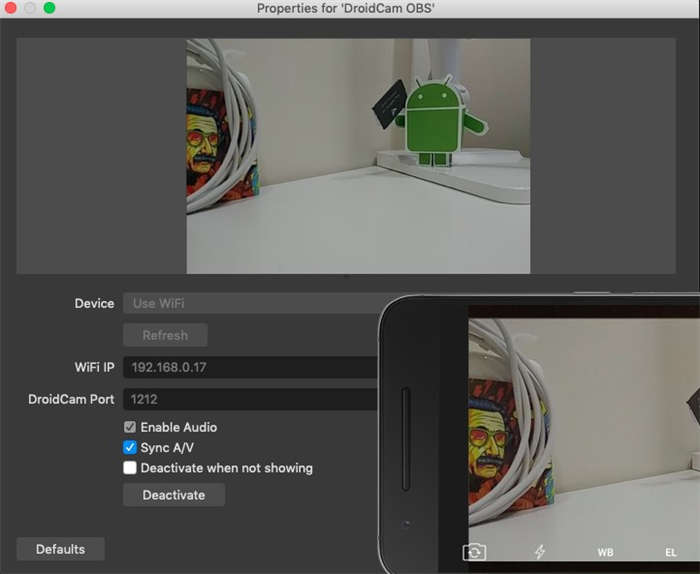
- DroidCam telefonda ve bilgisayarda uygulama.
- Telefonda uygulamayı açın ve izinleri verin.
- Bilgisayarda WiFi IP ve DroidCam Bağlantı Noktası numarasını girin.
- Başlat'a basarak kamerayı başlatın.
- Görüntülü arama uygulamanızı açın.
- Kamera olarak DroidCam'i seçin.
Android telefonu web kamerası yapma Bu kadar basit, ancak dikkat etmeniz gereken bazı şeyler var. İlk olarak, bilgisayarınızın ve telefonunuzun aynı WiFi ağına bağlı olduğundan emin olun. İkinci olarak, DroidCam PC istemcisini ve uygulamasını açtıktan sonra, ayarlardan kamerayı DroidCam olarak değiştirmelisiniz. DroidCam, Microsoft mağazasından indirilen uygulamalarla çalışmaz. Kullandığınız video konferans uygulamasını kendi sitesinden yüklemeniz gerekir. DroidCam, ücretsiz sürümde iyi video kalitesi ve özellikler sunar.
Telefon ekranı bilgisayara nasıl yansıtılır?
iPhone web kamerası olarak nasıl kullanılır 📲 (iOS 16 | Program Yok)

- Mac ve iPhone'da Bluetooth ve WiFi'yi açın.
- iPhone Ayarlarına girin.
- AirPlay – Handoff'a gidin.
- Handoff ve Devamlılık Kamerası'nı açın.
- Görüntülü arama uygulamasını açın.
- Kamera kaynağı olarak iPhone'u seçin.
iOS telefon kamerasını bilgisayara bağlama 📱 (alternatif yöntem)
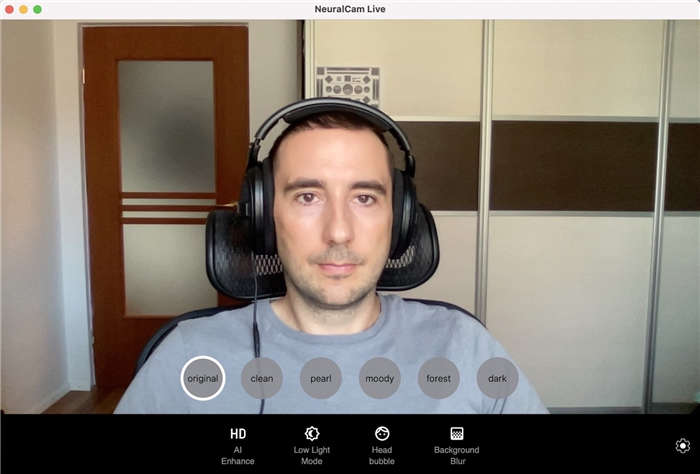
- NeuralCam Canlı telefonda uygulama.
- Kamera ve mikrofon erişimine izin verin.
- İstemciyi bilgisayarınıza yükleyin.
- iPhone'u kablo ile bilgisayara bağlayın.
- Kamera olarak NeuralCam Live'ı seçin.
NeuralCam Live, diğer çoğu web kamerası hizmeti gibi Safari tarayıcısında çalışmaz. Google Meet gibi tarayıcı tabanlı bir görüntülü sohbet uygulaması kullanıyorsanız Chrome veya Firefox gibi başka bir tarayıcı kullanmalısınız. NeuralCam Live, görüntüyü iyileştirmek için makine öğrenimi algoritmaları kullanır ve yüz bulanıklaştırma gibi güzel özelliklere sahiptir.
Telefon kamerasını bilgisayarda kullanma İşte isteyenler için önerilen programlar:
Telefonu web kamerası haline getiren uygulamalar ⬇️
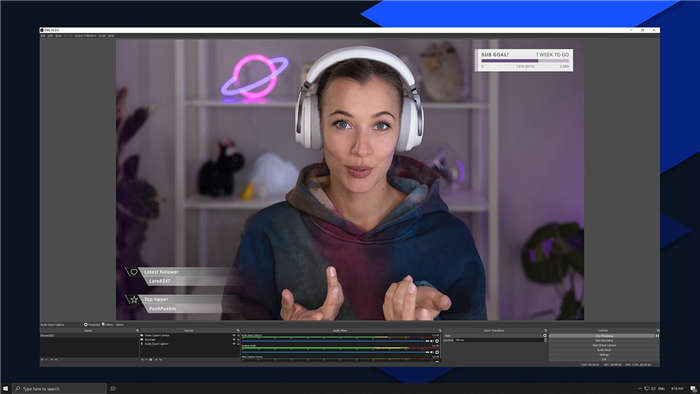
EpocCam, Zoom, Skype, Google Meet ve FaceTime dahil olmak üzere tüm büyük görüntülü sohbet uygulamalarıyla çalışır. EpocCam'i aramalar, web seminerleri veya evden uzaktayken evcil hayvanlarınıza göz kulak olmak için kullanabilirsiniz. Telefonu kablosuz web kamerası olarak kullanınk harika bir uygulamadır.
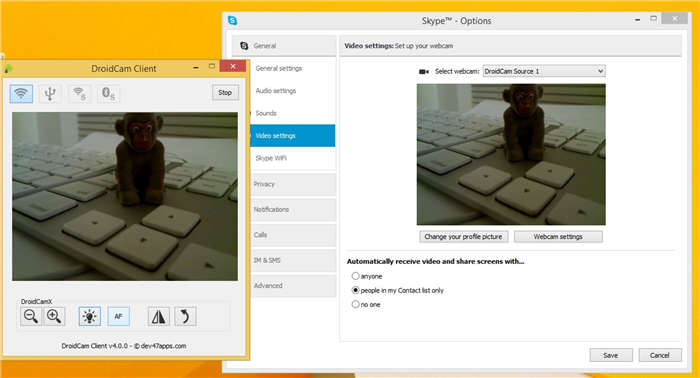
Kurulumu da çok kolay; tek ihtiyacınız olan bir Android telefon ve internet bağlantısı olan bir bilgisayar. Uygulamayı telefonunuza yükledikten sonra yapmanız gereken tek şey telefonunuzu USB veya Wi-Fi aracılığıyla bilgisayarınıza bağlamak ve ekrandaki talimatları takip etmek. USB modu seçeneği veya telefon görüşmelerini sessize alma ve yakınlaştırma gibi bazı güzel özellikler var.
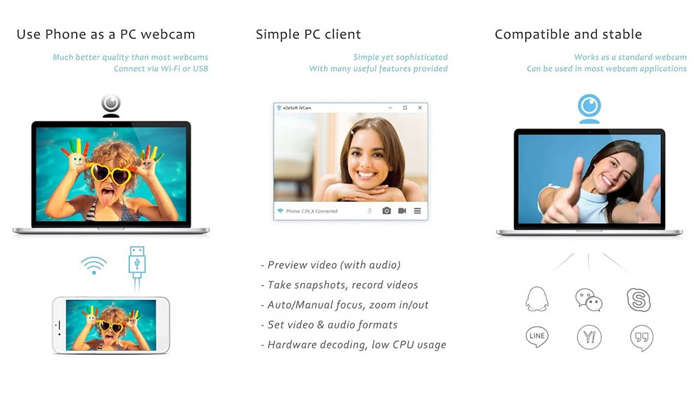
Uygulama ayrıca fotoğraflarınızı ve videolarınızı kolayca kaydedebilmeniz için yerleşik bir kamera rulosuna sahiptir. iVcam, 1080p'ye kadar ayarlanabilir çözünürlük, otomatik düşük ışık düzeltme, belge kamerası ve daha fazlasına sahiptir.
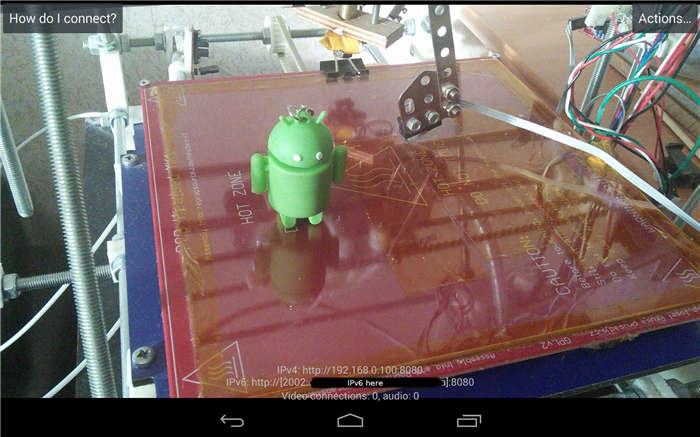
Uygulamayı telefonunuza yüklemeniz ve ardından bir hesap oluşturmanız gerekir. Siz evde yokken evcil hayvanlarınızın veya çocuklarınızın iyi olduğundan emin olmak için kullanabileceğiniz bir web kamerası uygulamasıdır. Gece görüşü, ses ve hareket algılama gibi iyi özelliklere sahiptir.
En iyi kameraya sahip telefonlar
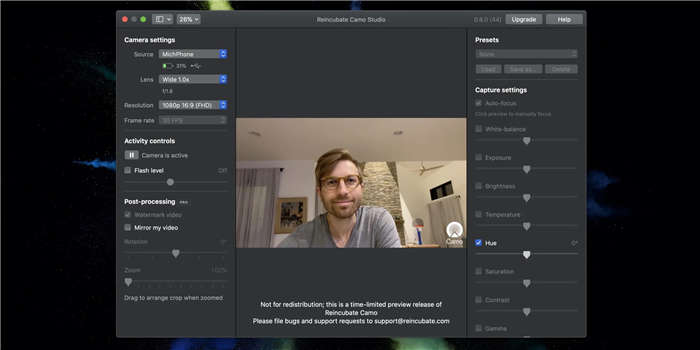
Uygulamanın kullanımı kolaydır ve yüksek düzeyde güvenlik ve gizlilik sağlar. Ayrıca çok uygun maliyetlidir. Harika özelleştirme seçenekleri, kullanımı zorlaştırmadan video akışınızı istediğiniz gibi değiştirmenize olanak tanır. Zoom, Google Meet ve Skype dahil olmak üzere birçok görüntülü arama programıyla uyumludur.
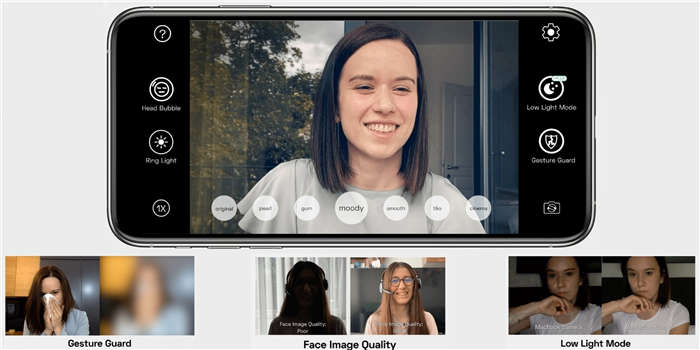
NeuralCam Live'ı kullanmak için uygulamayı açın ve kameranızı video çekmek istediğiniz yere doğrultun. Uygulama daha sonra sahneyi analiz edecek ve pozlamayı, beyaz dengesini ve diğer ayarları buna göre ayarlayacaktır. Bu ayarları manuel olarak da yapabilirsiniz.
Pandemiden bu yana etkinliklerden toplantılara kadar her şey sanal olarak yapılıyor. Web kameralarının (genel olarak kameraların) fiyatı da ortada. “Telefonu PC'de kamera olarak kullanma nasıl yapılır?" merak ediyor olabilirsiniz. Akıllı telefonunuzu Zoom aramaları, video podcast'ler, canlı yayınlar vb. için bir web kamerası alternatifi olarak kullanabilirsiniz. Bu eğitimde, Android ve iOS telefonları web kamerası (kablosuz ve kablolu) olarak kullanmanın yollarını bulabilirsiniz.
Bu haber, mobil uygulamamız kullanarak
istediğiniz zaman (çevrimdışı bile) okuyabilirsiniz:
iPhone ve Android telefon web kamerası olarak nasıl kullanılır?
iPhone ve Android telefonunuzu web kamerası olarak kullanarak kamera ihtiyacını ortadan kaldırabilirsiniz. İşte bir telefon kamerasını bilgisayara nasıl bağlayacağınız:

Android 14 güncellemesiyle birlikte Google, kullanıcıların akıllı telefonlarını bilgisayar kamerası olarak kullanmalarına olanak tanıyan "DeviceAsWebcam" adlı bir özellik sunacak. Apple zaten iPhone'u kullanıyor web kamerası olarak kullanmak için süreklilik kamerası adı verilen bir özelliğe izin verir, ancak iOS 16 ve macOS Ventura gerektirir. Yani, Android 14 veya iOS 16 almayan bir model kullanıyorsanız Cep telefonunuzu PC'de web kamerası olarak kullanma Ne yapmalısınız? Bu eğitimde, Android telefonunuzun veya iPhone kameranızın Zoom, Meet, Discord veya Teams gibi uygulamalarda web kamerası olarak nasıl kullanılacağını gösteriyoruz.
Telefon ekranı bilgisayara nasıl yansıtılır?
Uygulamayı telefonunuza yükledikten sonra yapmanız gereken tek şey telefonunuzu USB veya Wi-Fi aracılığıyla bilgisayarınıza bağlamak ve ekrandaki talimatları takip etmektir. Kablolu yöntemi tercih ediyorsanız, cihaz bağlantısı adımında sorun yaşamamak için telefonunuzun ayarlarından geliştirici moduna girmeniz ve USB hata ayıklamayı açmanız gerekir.
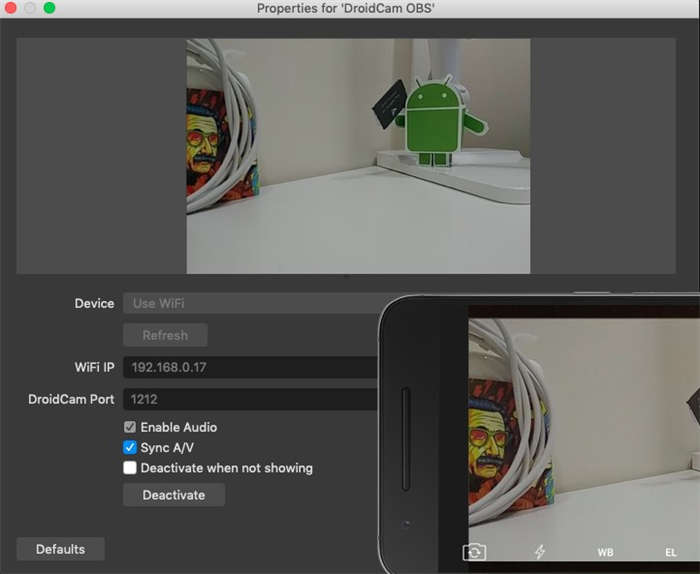
Kurulum da çok kolay; tek ihtiyacınız olan bir Android telefon ve internet bağlantısı olan bir bilgisayar. Uygulamayı telefonunuza yükledikten sonra tek yapmanız gereken telefonunuzu USB ya da Wi-Fi aracılığıyla bilgisayarınıza bağlamak ve ekrandaki talimatları takip etmek. USB modu seçeneği veya telefon görüşmelerini sessize alma ve yakınlaştırma gibi güzel özellikler de var.
Android cep telefonunuzu yüksek kaliteli bir web kamerası olarak kullanma

11.10.2021 13:00 Güncelleme: 11.10.2021 13:00
Web kamerası pazarında yüzlerce seçeneğiniz olmasına rağmen, cep telefonlarımız hem Discordüzerinden görüntülü arama yapmak için Twitchweb kameralarında yayın yapmak için, bunu mükemmel bir şekilde yapabileceğini biliyor muydunuz?
Koronavirüs krizi sırasında herkes web kameralarının önemini keşfetmek zorunda kaldı. Webcam kameralar sevdiklerimizle ve iş arkadaşlarımızla iletişim kurmanın tek yoluydu ve bu toplantılarda sizi temsil ediyorlardı.
Eğer webcam kameranız iyi değilse; pikselli yüzler, çok karanlık sahneler, görüntüdeki parazitler ve çok daha fazlası sizi izleyenler için işkence olabilir. Bir web kamerası kötü olduğunda, iletişimin sorunsuz ve keyifli olmasını bekleyemezsiniz.
Ve tabii ki, satın almak istediğinizde, ya cüzdanınızdan o kadar para harcamak istemezsiniz ya da çevrimiçi satış sitelerinde stokta yoktur. İşte bu anlarda size telefonunuzu nasıl webcam olarak kullanabileceğinizi göstereceğiz.

Bir düşünün, ceplerimizde inanılmaz kameralara sahip telefonlar taşımıyor muyuz? 64 Mpxüçlü sensör, LED flaş, en kaliteli optikler… Çoğu Web kamerasının sahip olmadığı tonlarca teknoloji aslında cebimizde duruyordu.
Aşağıda özetlenen bu basit adımlarla, beta aşamasında olan ve kullanımı tamamen ücretsiz olan Web Kamerasını kullanabilirsiniz. Camo uygulama sayesinde Android cep telefonunuzu yüksek çözünürlüklü bir web kamerasına dönüştürebilirsiniz:
- Yapmanız gereken ilk şey, Google Play Storeitibaren Camo uygulamayı yükleyin.
- Sistem gereksinimlerine izin vermek için ekrandaki talimatları izleyin.
- Telefonunuzdan bilgisayarınıza USB kablosu ve cihazınıza erişim izni verin.
Ardından, bilgisayarınızdaki tamamlayıcı yazılımı yapılandırmanız ve aşağıdaki adımları izlemeniz gerekecektir:
- Bilgisayarınıza uygun yazılımı indirmek için uygulamadan web sitesini ziyaret edin (Windows uygulaması)
- İndirmek, kurmak ve sistem gereksinimlerine izin vermek için ekrandaki talimatları izleyin.
- Şimdi bilgisayarınızda Camo uygulamasını seçin ve ardından telefonunuzu USB aracılığıyla bilgisayara bağlayın.
- Kamera ayarlarında, telefonunuzun aygıtlar arasında seçili olduğundan emin olun ve Camouygulamayı açın. Bu adım tamamlandığında, kameranız uygulamada görünecektir.
- Ardından bağlantıyı test etmek için Google Meet veya Skype gibi uygulamalarınızdan herhangi birinde deneyin.
Bu işlem tamamlandıktan sonra, artık akıllı telefonunuzu istediğiniz zaman yüksek kaliteli bir web kamerası olarak kullanabilirsiniz.
Elbette, telefonunuzun kamerasını da kullanabilirsiniz Camo uygulamaya ilk kez bağlamaya çalıştığınızda, Android Sisteminizin Geliştirici Seçeneklerinde USB Hata Ayıklamayı etkinleştirmeniz gerekebilir. Bu yapıldıktan sonra, bilgisayarınız geliştirici modunda bağlanmak için güvenilir bir bilgisayar olarak kaydedildiğinden artık tekrar izin vermenize gerek kalmayacaktır.
Tamam: